Utilice Recortar/Extender, Conexión rápida o Enrutamiento y relleno para rellenar huecos en un modelo de fabricación de red de conductos, tuberías o contención eléctrica.
- Utilice la herramienta Recortar/Extender para rellenar un hueco entre dos rectas, por ejemplo, al conectar una ramificación de conducto a una principal o tuberías a un encabezamiento.
- Utilice la herramienta Conexión rápida para rellenar una separación entre una unión y otra recta donde no sean necesarias uniones adicionales. El comando Conexión rápida solo está disponible cuando hay seleccionada una unión. El comando está desactivado si hay una recta seleccionada.
- Utilice la herramienta Enrutamiento y relleno para añadir piezas entre dos conectores abiertos de forma más rápida y eficaz que colocando piezas de una en una. La herramienta Enrutamiento y relleno aporta una o más soluciones en función del servicio. Puede limitar el número de soluciones filtrando las uniones que se utilizan.
Nota: Debe existir un enrutamiento en un plano. No se admiten las soluciones que requieren dos o tres curvaturas.
 Vídeo: Rellenar huecos en un modelo de fabricación.
Vídeo: Rellenar huecos en un modelo de fabricación.
Con cualquiera de estas herramientas de relleno automático (Recortar/Extender, Conexión rápida o Enrutamiento y relleno), puede especificar la exclusión de determinadas piezas. Para obtener más información, consulte Excluir piezas de fabricación de las herramientas de relleno automático.
Para rellenar una separación entre dos rectas, utilice la herramienta Recortar/Extender. Consulte Recortar y extender elementos.
Para utilizar la herramienta Conexión rápida, siga estos pasos:
- Seleccione una unión de fabricación con un conector abierto.
- Haga clic con el botón derecho en Conexión rápida o arrastre desde el conector inicial.
- Haga clic en un conector abierto en otra pieza de fabricación para establecer el final del enrutamiento.
Conexión rápida es útil para estirar un desfase o una inclinación, o para arrastrar una curvatura.
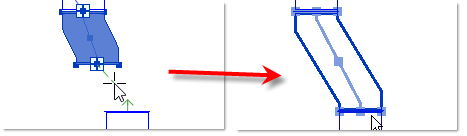
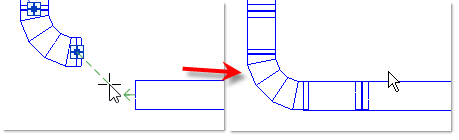
Si está disponible más de una solución, Revit proporciona la opción para abrir el editor Enrutamiento y relleno.
Para utilizar la herramienta Enrutamiento y relleno, siga estos pasos:
- Seleccione una pieza de fabricación con un conector abierto. Si la pieza seleccionada tiene más de un conector abierto, tiene que seleccionar el conector desde el que desea realizar la ruta.
- Haga clic en la ficha Modificar | Piezas de fabricación
 grupo Editar
grupo Editar
 (Enrutamiento y relleno).
Al mover el ratón, Revit sondea los conectores abiertos en la vista en que se encuentren en el mismo plano para determinar si es posible una conexión. Se muestra una flecha en cada conector disponible.Nota: Debe existir un enrutamiento en un plano. No se admiten las soluciones que requieren dos o tres curvaturas.Nota: El ángulo de conexión no puede ser superior a 90 grados.Consejo: Puede cambiar el color de la flecha en los conectores disponibles en el cuadro de diálogo Configuración de fabricación.
(Enrutamiento y relleno).
Al mover el ratón, Revit sondea los conectores abiertos en la vista en que se encuentren en el mismo plano para determinar si es posible una conexión. Se muestra una flecha en cada conector disponible.Nota: Debe existir un enrutamiento en un plano. No se admiten las soluciones que requieren dos o tres curvaturas.Nota: El ángulo de conexión no puede ser superior a 90 grados.Consejo: Puede cambiar el color de la flecha en los conectores disponibles en el cuadro de diálogo Configuración de fabricación.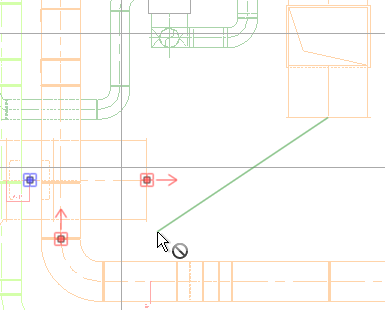
- Haga clic en un conector abierto para establecer el final de la ruta.
El punto inicial debe ser un conector en una pieza de fabricación. Sin embargo, el punto final puede estar en un elemento genérico de Revit por ejemplo un conducto, una tubería o un equipo mecánico.
- Haga clic en Anterior y Siguiente en el grupo Soluciones o
 y
y  en el área de dibujo para ver las posibles soluciones. Primero se muestran las soluciones que requieren el menor número de piezas. Al hacer clic en Siguiente, las soluciones mostradas requieren un mayor número de piezas para completar el tramo.
Consejo: También se pueden pulsar las teclas de flecha derecha e izquierda para ver las soluciones siguientes y anteriores.
en el área de dibujo para ver las posibles soluciones. Primero se muestran las soluciones que requieren el menor número de piezas. Al hacer clic en Siguiente, las soluciones mostradas requieren un mayor número de piezas para completar el tramo.
Consejo: También se pueden pulsar las teclas de flecha derecha e izquierda para ver las soluciones siguientes y anteriores.La paleta Piezas de fabricación MEP muestra todas las piezas que se utilizan en las soluciones disponibles. Un punto azul indica que una pieza se utiliza en la solución seleccionada actualmente. Al colocar el cursor en una pieza de la lista, esta se resalta en el área de dibujo. En la paleta Piezas de fabricación MEP, seleccione las casillas de verificación para filtrar la lista de uniones disponibles y limite el número de soluciones.
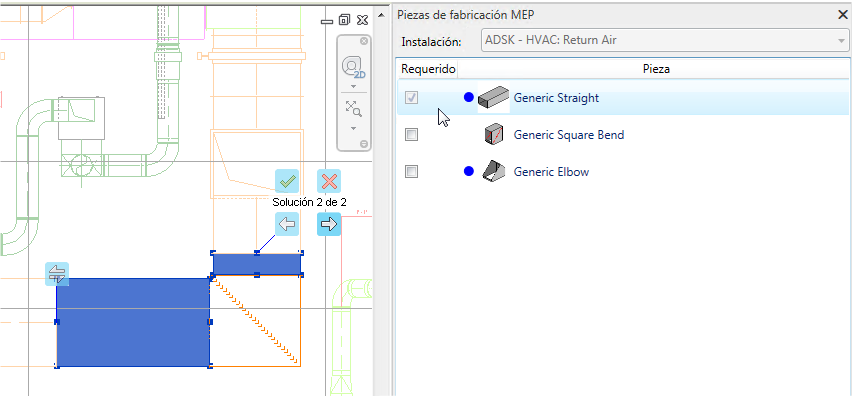
- (Opcional) Los cambios de tamaño, forma y dirección se producen a partir del punto inicial de la ruta. Para cambiar los puntos iniciales y finales de la ruta, en el área de dibujo, haga clic en
 (Iniciar ruta desde extremo opuesto).
(Iniciar ruta desde extremo opuesto).
- (Opcional) Para enrutar a una solución de grifo o en T y seleccionar el eje como segundo punto de un segmento recto en lugar de un conector abierto, en el grupo Soluciones, haga clic en
 (Cortar en). El forzado de cursor inteligente se desactiva automáticamente cuando Cortar en está activada.
(Cortar en). El forzado de cursor inteligente se desactiva automáticamente cuando Cortar en está activada.
- Haga clic en Finalizar en el grupo Soluciones o
 en el área de dibujo para aceptar una solución y completar el tramo.
Nota: También puede pulsar Intro para finalizar el comando.
en el área de dibujo para aceptar una solución y completar el tramo.
Nota: También puede pulsar Intro para finalizar el comando.